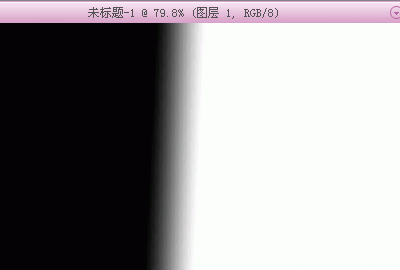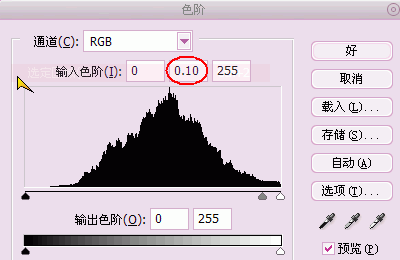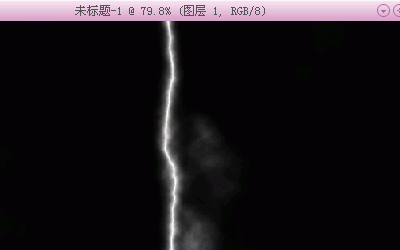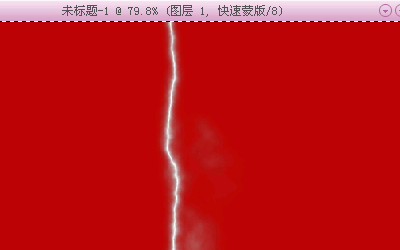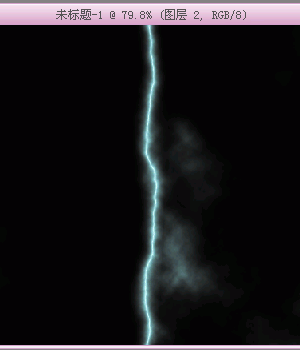Photoshop简单制作雷鸣闪电特效
[ 作者来源:
网络转载
编辑整理:
PhotoShop资源网
更新时间: 2008-06-18
录入: 黄叶飞扬 ]
启动Photoshop,,版本随意, 7.0,8.0,,9.0 都行...
新建图像后, 按一下键盘"D",,将前景色和背景色恢复成为默认的黑+白.
然后选择渐变工具(快捷键"G"),在图像上拖拉,不要太长,短短拖拉一小段距离即可。
如下图中间那段渐变的灰色部分就是闪电所在范围。
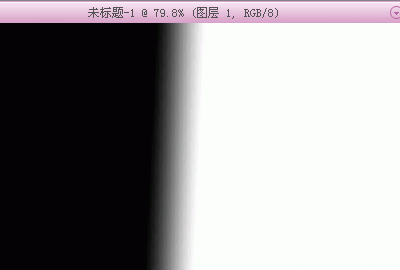
选择"滤镜"-"渲染"-"分层云彩",之后的效果如下图。(按Ctrl+I将颜色相反看上去会舒服些,不过也可以省略)
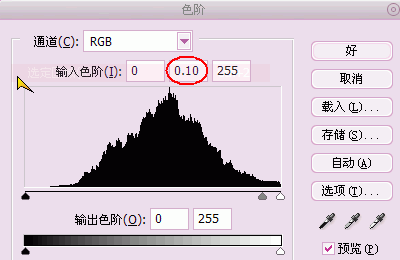
按Ctrl+L打开色阶面板, 将RGB通道的第二项值调整为0.10,,两边的值随意,效果如下图:
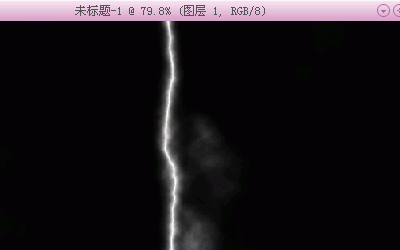
按Ctrl+A全选, Ctrl+C复制,然后按键盘"Q"键, 进入快速蒙板, Ctrl+V粘贴刚才复制的,
会得到如下图的效果。 这时再按键盘"Q"键退出快速蒙板, 便会得到闪电的选区了。
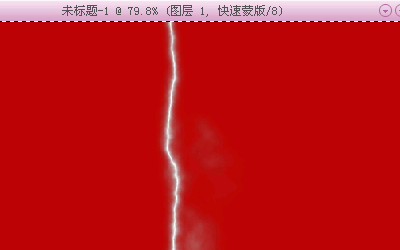
新建一个图层,把闪电填充上自己喜欢的颜色吧~
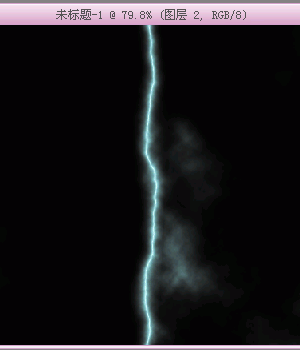
≡★ 免 责 声 明 ★≡
除本站原创外,本站所提供的所有教程均收集整理自网络,其版权归该教程直原始作者或原始出处所有!
除特别声明外,您可以在保持教程的完整和注明来源的前提下免费复制、转贴本站所提供的所有教程;但是,不可以盗链本站的图片!
除特别声明外,在未经许可的情况下您不得将本站所提供的任何教程(包括资源)用于商业用途;
如果确有需要,请自行与该教程的原始所有权者(即:原始作者或出处)联系,本站不提供相关服务;否则,由此而引发的一切后果由您自负!